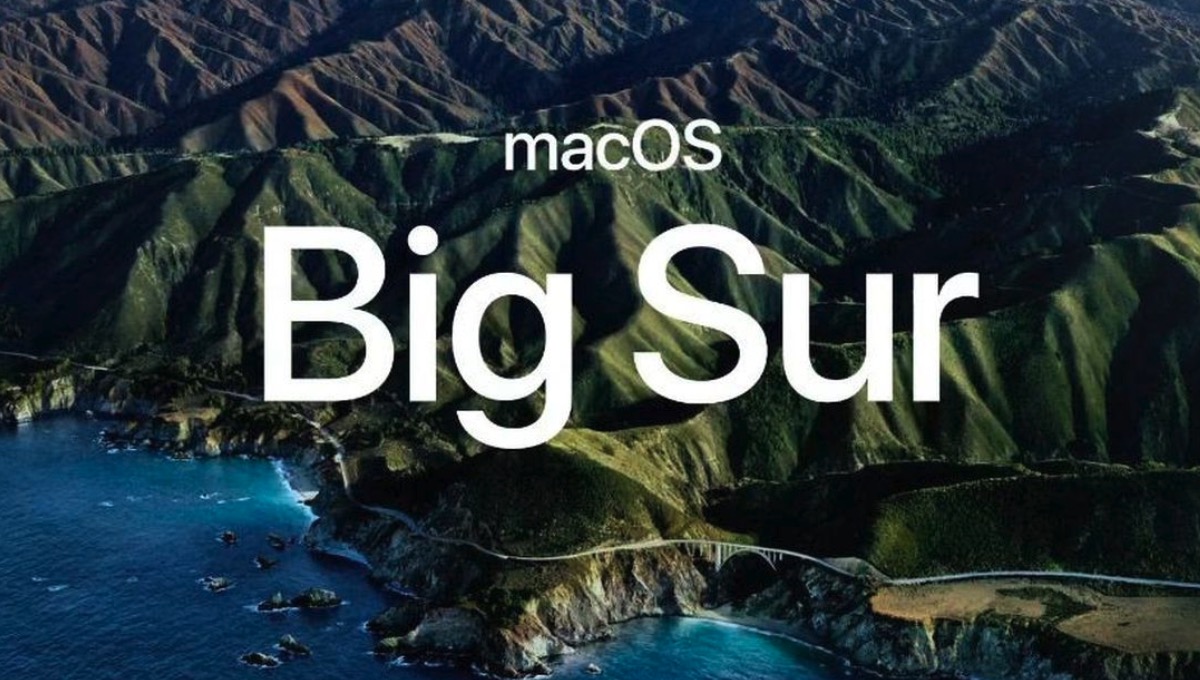¿Te gustaría personalizar el Centro de Control de macOS Big Sur? En ese caso, te invitamos a descubrirlo, porque puedes sacarle mucho potencial:
Personalizar Centro de Control de macOS Big Sur
Esta actualización de macOS Big Sur es una de las más completas de todos los tiempos. Nos encontramos con funciones muy novedosas y también con un diseño excelente, acompañado de un Centro de Control que se puede personalizar al máximo.
Estamos ante un centro de control de iOS con mucho potencial y que nos permite acceder de manera más rápida a distintos accesos directos como el bluetooth, la música, el WiFi, el modo avión, modificar el brillo, configurar la música, etc.
Este centro de control se activa rápido con solo deslizar la pantalla desde iOS. Sin embargo, en macOS es diferente. En la zona derecha hay un icono con dos interruptores, al pulsar el icono el centro de control de macOS aparecerá debajo.
Es interactivo y podemos activar y desactivar cada una de las funciones con solo pulsar los iconos. Como te decimos, ahí verás distintos iconos como Bluetooth, WiFi, Airdrop, teclado retroiluminado, etc. Si está en azul quiere decir que está activado, sino, todo lo contrario. Y si quieres otra opción que no aparece, puedes arrastrarla a la barra de menús, para acceder de manera directa a lo que necesites.
Para personalizarlo, puedes ir a Preferencias del Sistema > Dock y barra de menús. Ahí a la izquierda verás el centro de control y podrás activar botones extra como cambio de usuario y accesibilidad.
Con estos trucos fáciles y rápidos podrás personalizarlo y darle un cambio de aire en cero coma, ajustándolo a tus necesidades. Porque es verdaderamente práctico.
Ahora que sabes cómo personalizar el Centro de Control de macOS Big Sur con estos trucos, solo queda que los pongas en práctica.